Streszczenie

PS4, wspaniała gra wydana przez Sony, ma wielu fanów. Jednak czasami się to nie udaje. W MiniTool ten post omawia głównie kilka typowych rozwiązań PS4 dla różnych problemów z PS4. Jeśli tak, przeczytaj uważnie post, aby poznać rozwiązania.
Szybka Nawigacja :
- co to jest PS4
- problemy z Commons PS4 i odpowiednie rozwiązania
- wnioski
- FAQ naprawy PS4
co to jest PS4
Sony PS4 (PlayStation 4) to doskonała konsola z różnymi grami. Jako sukces PlayStation 3 wydany w lutym 2013 roku, PS4 został wydany 15 listopada 2013 roku w Ameryce Północnej. Następnie został wydany w Europie, Ameryce Południowej, Australii, a także Japonii.
konkuruje z wieloma innymi grami, takimi jak Microsoft Xbox One i Nintendo Wii & Switch. PlayStation skupia większą uwagę na komunikacji społecznej i integracji z innymi urządzeniami i usługami.

-obraz z playstation.com
konsola PlayStation 4 otrzymała pochwałę, a krytycy chwalili Sony za uznanie potrzeb konsumentów, korzystanie z gier niezależnych bez narzucania restrykcyjnych schematów zarządzania prawami cyfrowymi, takich jak oryginalne ogłoszenie Microsoftu o konsoli Xbox One.
krytycy i zewnętrzne studia również chwalili zdolność PlayStation 4 do konkurowania z konkurentami. Twórcy opisali różnice wydajności między konsolą a Xbox One jako ” ważne „i” oczywiste.”
zwiększony popyt pomógł również Sony stać się pierwszym wyborem dla globalnej sprzedaży konsol. Pod koniec grudnia 2018 roku na całym świecie sprzedano ponad 94 miliony konsol PlayStation 4, przekraczając sprzedaż dożywotnią PlayStation 3.
7 września 2016 roku Sony wydało mniejszą wersję konsoli – PlayStation 4 Slim i zaawansowaną wersję o nazwie PlayStation 4 Pro z ulepszonym GPU i wyższą częstotliwością taktowania procesora, aby wspierać zwiększoną wydajność i rozdzielczość 4K w obsługiwanych grach.
chociaż jest to bardzo wybitna gra, Istnieje kilka problemów na własną rękę. Wydaje się, że coraz więcej PS4 ma problemy z wiekiem. Tutaj omówione zostanie kilka częstych problemów z PS4 i odpowiedzi na rozwiązania. Czy podczas gry na PS4 napotykasz jakiś problem? Jeśli tak, proszę czytaj dalej.
Commons problemy z PS4 i odpowiednie rozwiązania
jeśli jesteś graczem na PS4, uważam, że musisz mieć pewne nieprzyjemne doświadczenia z powodu pewnych błędów na komputerze, takich jak uszkodzony port HDMI i wadliwe Kable HDMI, uszkodzone drążki analogowe DualShock 4 podczas grania w gry.
teraz powiem o kilku częstych naprawach PS4. Możesz naprawić maszynę do gier PS4 za pomocą podanych poniżej metod.
PS4 Repair 1: Brak miejsca
najnowszy system PlayStation, w tym ultra-smukły model i mocniejsze PlayStation 4 Pro, dodaje do 1 TB pamięci wewnętrznej. Daje to dużo miejsca na kilka gier AAA, dzięki czemu można łatwo przeskakiwać między kilkoma ulubionymi bez konieczności usuwania czegokolwiek.
jednak w przypadku osób z wewnętrznym dyskiem 500 GB często zabraknie miejsca, zwłaszcza jeśli aktualizacja gry sprawi, że rozmiar pliku będzie większy niż w momencie wydania.
aby rozwiązać ten problem, możesz wymienić wewnętrzną pamięć PlayStation i przełączyć większy dysk za pomocą oprogramowania innej firmy.
Wymień wewnętrzną pamięć PlayStation: każdy 2,5-calowy dysk o pojemności większej niż 160 GB może być używany w Twoim systemie i można go wymienić bez wpływu na gwarancję PlayStation 4.
możesz również zainteresować się tym postem: Jak bezpiecznie sformatować zewnętrzny dysk twardy dla PS4-MiniTool
możesz przełączyć dysk o większej pojemności bez utraty danych za pomocą funkcji kopiowania dysku kreatora partycji MiniTool. Jest to potężne oprogramowanie umożliwiające łatwe zarządzanie dyskiem. Na przykład możesz wytrzeć Dysk, odbudować MBR, sformatować partycję i wykonać inne operacje na tym oprogramowaniu.
możesz uzyskać MiniTool Partition Wizard Free Edition, klikając poniższy przycisk.
pobierz za darmo
aby rozpocząć operację, musisz wyjąć wewnętrzny dysk twardy na PS 4 i podłączyć go do komputera. Tymczasem musisz podłączyć nowy dysk do komputera. Następnie postępuj zgodnie z instrukcją kopiowania dysku za pomocą kreatora partycji MiniTool.
Krok 1: Pobierz to oprogramowanie i uruchom je, aby wejść do głównego interfejsu.
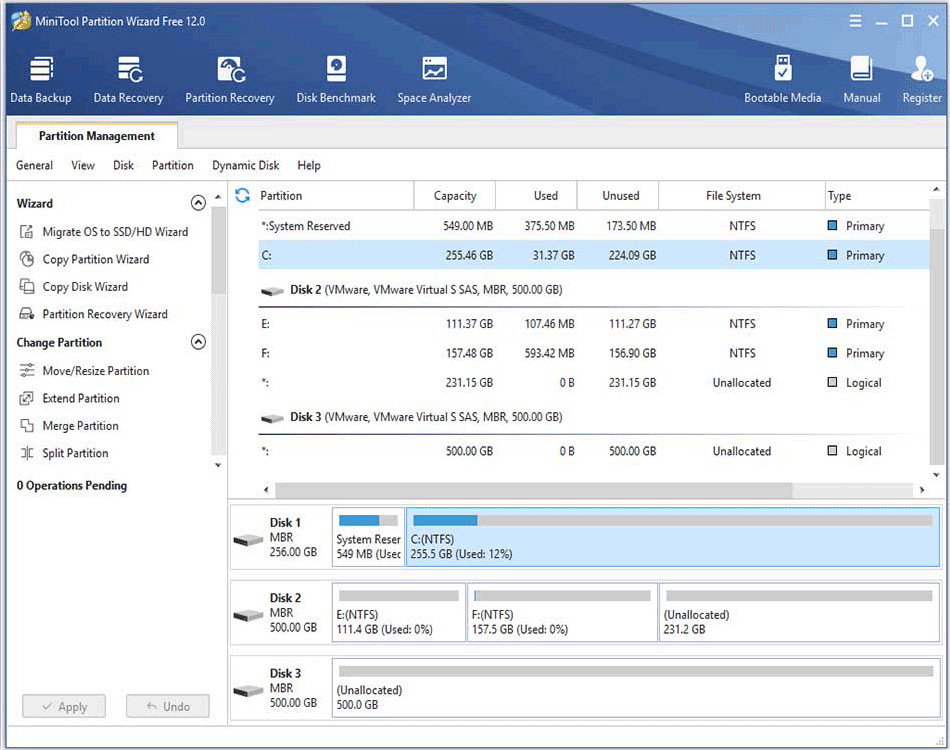
Krok 2: Po wybraniu dysku, który chcesz skopiować, kliknij Kopiuj Dysk.
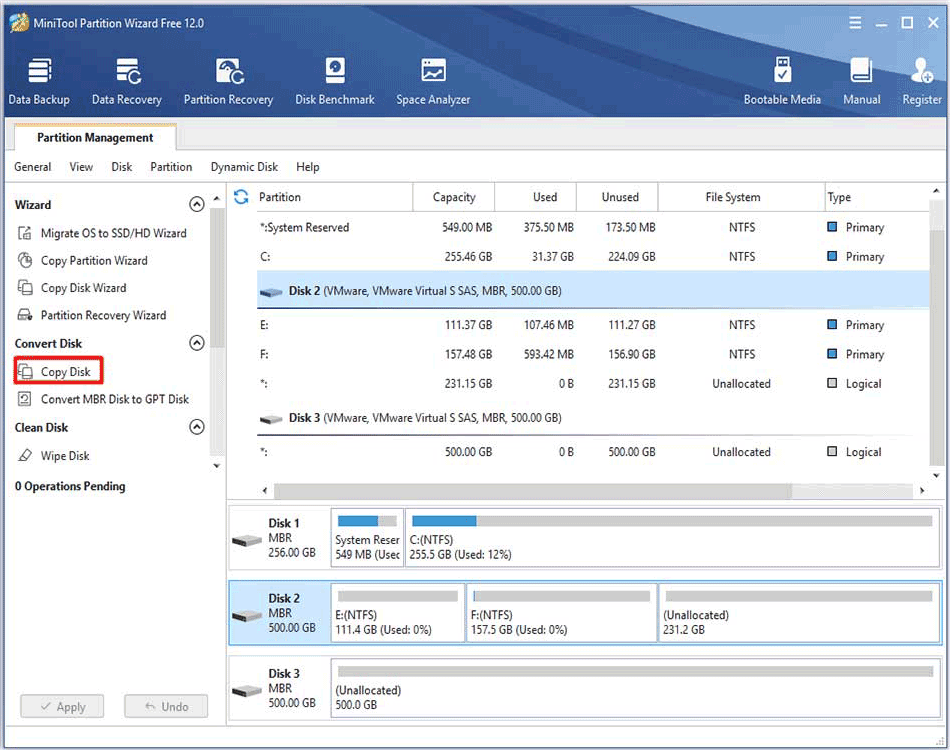
Krok 3: Wybierz dysk, na który chcesz skopiować zawartość dysku źródłowego, a następnie kliknij przycisk Dalej, aby kontynuować.

Krok 4: po zakończeniu przeglądania zmian kliknij przycisk Dalej.
- możesz zmienić rozmiar partycji, przesuwając uchwyt w sekcji Zmień wybraną partycję lub wprowadzając dokładną liczbę w rozmiarze partycji
- Po wybraniu opcji Dopasuj partycje do całego dysku, partycje zostaną ułożone proporcjonalnie do oryginalnych partycji. Wybierając opcję Kopiuj partycje bez zmiany rozmiaru, układ partycji na dysku docelowym i dysku oryginalnym zachowuje równoległość.
- jeśli migrujesz system operacyjny na dysku GPT,nie widzisz opcji Użyj tabeli partycji GUID dla dysku docelowego na liście.
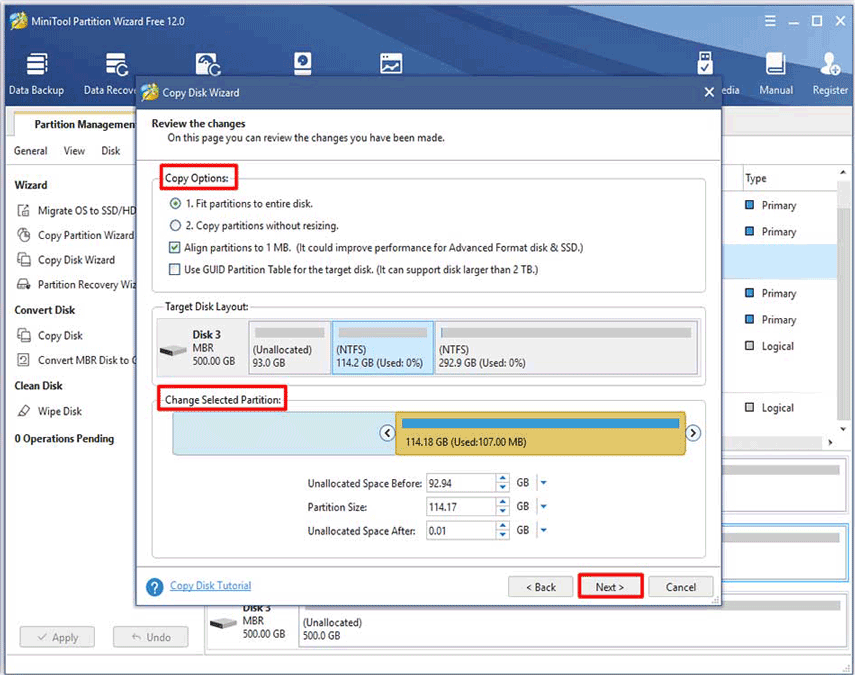
Krok 5: kliknij Zakończ, aby przejść dalej.
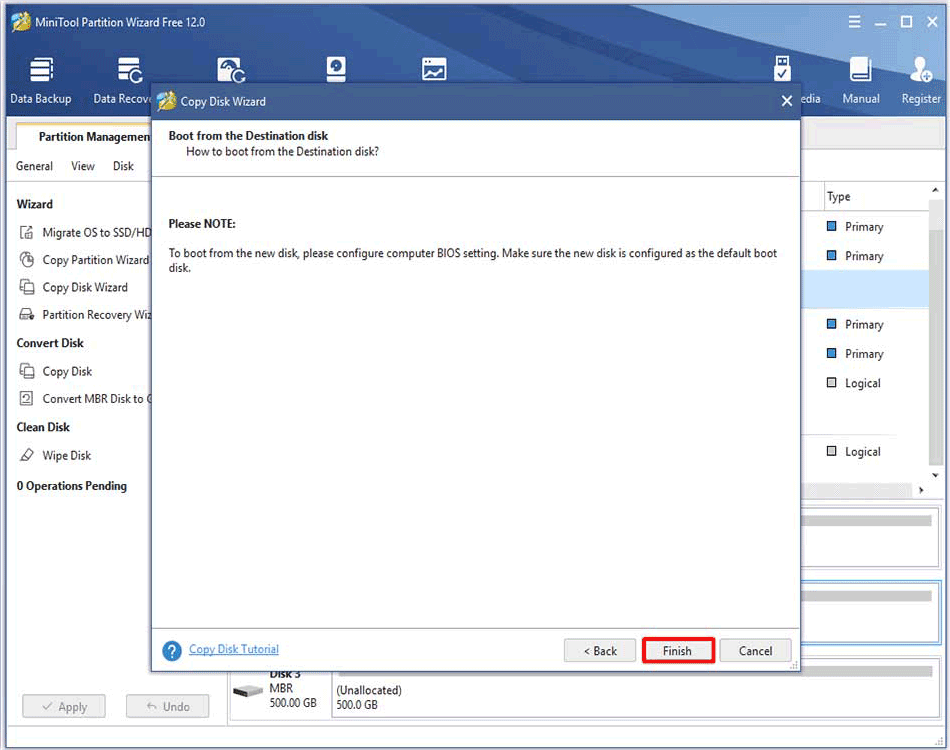
Krok 6: na koniec kliknij Zastosuj, aby wykonać operację.
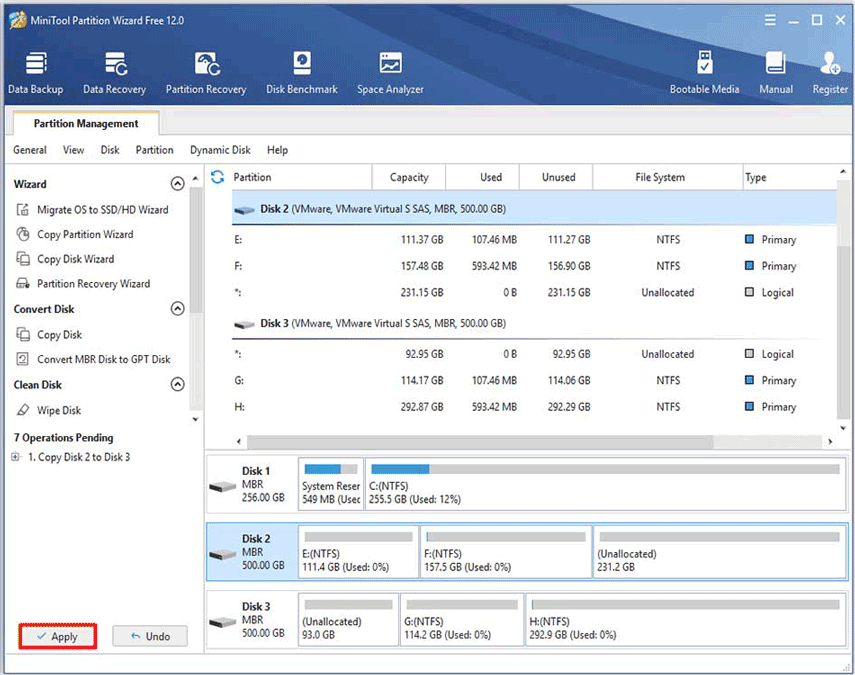

ten artykuł zawiera szczegółowe wprowadzenie do „rozmiar dysku twardego PS4”. Ponadto stwierdza, jak uaktualnić dysk twardy PS4 bez utraty danych.
PS4 Repair 2: Usterka przy migającej niebieskiej lampce kontrolnej
pulsująca Niebieska linia wskazująca „Czerwony Pierścień śmierci” konsoli Xbox 360 może wskazywać na problem techniczny, który może oznaczać, że konsola nie działa. Inaczej niż w przypadku czerwonego pierścienia, „Blue Line Death” nie oznacza, że Twoje PS4 jest martwe.
ma jednak taki sam efekt jak pierścień-ostrzega, że jest to bardzo poważny problem i trzeba na niego zwracać uwagę.

-obraz z playstation.com
więc jakie sygnały wskazują, że ten problem przytrafił ci się? W normalnych warunkach DIODA LED z boku konsoli powinna szybko zmienić kolor na niebieski, zanim zmieni kolor na biały podczas uruchamiania PS4.
jednak, jeśli maszyna poniosła „śmierć niebieskiej linii”, niebieskie światło ciągle pulsowało, wskazując, że wyjście wideo nie powiodło się, zanim zasilanie zostało w niewytłumaczalny sposób wyłączone.
pod tym warunkiem konsola nie wyśle sygnału do telewizora. Głównie osadza urządzenie i zatrzymuje normalną pracę. Jeśli chodzi o ten problem, firma Sony uważa, że jest to odosobniony incydent, ale wydała również przewodnik rozwiązywania problemów z serią potencjalnych poprawek.
chociaż problem jest bardziej powszechny podczas zwalniania, nadal jest korzystny dla niektórych użytkowników. Jeśli konsola została zbudowana od końca 2013 r.do początku 2014 r., istnieje większe prawdopodobieństwo wystąpienia problemu.
jeśli chodzi o problem migającego niebieskiego wskaźnika, istnieje kilka rozwiązań dla ciebie. Możesz wypróbować je jeden po drugim, dopóki problem nie zostanie rozwiązany.
- Aktualizacja oprogramowania sprzętowego telewizora: kilku użytkowników mogło zauważyć, że aktualizacja oprogramowania sprzętowego telewizora może rozwiązać niewystarczający problem z sygnałami audio i wideo. Jeśli masz telewizor (zwłaszcza telewizor z dostępem do Internetu), postępuj zgodnie z instrukcjami telewizora i zaktualizuj jego oprogramowanie sprzętowe. W ten sposób możesz zmienić ustawienia HDMI i naprawić zgodność urządzenia.
- Sprawdź Port HDMI: możesz sprawdzić, czy nie ma oczywistych nieprawidłowości lub uszkodzeń telewizora i portu HDMI W PS4, a także kabla HDMI. Jeśli to możliwe, Możesz również spróbować sprawdzić inne kable HDMI.
- sprawdź zasilanie: Dotknij przycisku zasilania dłońmi umieszczonymi z przodu PS4 przez co najmniej siedem sekund lub dopóki system nie uruchomi się dwa razy i nie wyłączy zasilania. Następnie odłącz przewód zasilający od gniazdka elektrycznego i sprawdź, czy nie ma widocznych uszkodzeń lub nieprawidłowości w złączu AC IN i przewodzie zasilającym.
- Sprawdź dysk twardy: na początku wyłącz urządzenie PS4. Następnie odłącz przewód zasilający i inne podłączone kable, aby wysunąć pokrywę wnęki dysku twardego na zewnątrz. Po usunięciu sprawdź dysk twardy pod kątem potencjalnych uszkodzeń i upewnij się, że został prawidłowo zainstalowany w zatoce HDD.
- Resetuj Kontroler: upewnij się, że wszystko jest prawidłowo podłączone. Naciśnij przycisk PS na kontrolerze PS4, aż kontrolka systemu zmieni kolor na pomarańczowy. Następnie naciśnij przycisk PS, aż kontrolka zmieni kolor na biały. Jest to potwierdzony sposób umożliwiający normalne uruchamianie systemu PS4.
- wykonaj twardy reset na PS4: Jeśli powyższe metody nie działają, spróbuj mocno zresetować konsolę PS4. Należy jednak pamiętać, że ta operacja usunie wszystkie dane z dysku PS4. Dlatego lepiej wykonać kopię zapasową danych PS4 przed rozpoczęciem operacji.
PS4 Repair 3: Nieprawidłowy dysk automatycznie wysuwa się lub wcale
od wydania PS4 zawsze możesz zobaczyć raporty użytkowników dotyczące wadliwych dysków optycznych. Niektóre Konsole wydają się nie być w stanie wysuwać dysków, podczas gdy inne konsole automatycznie wysuwają dyski po włożeniu. Informuje się, że gdy nie zostanie włożona żadna Płyta, konsola będzie stale próbowała wysunąć płytę.

-obraz z playstation.com
przegrzanie umożliwia puchnięcie gumy, a dysk wyskoczy losowo. Sony rozwiązało ten problem sprzętowy w późniejszych modelach, zastępując Czujnik Dotykowy przyciskiem mechanicznym, ale dla tych, którzy używają oryginalnego modelu, ryzyko automatycznego pop-up nadal istnieje.
- umieść konsolę pionowo: niektóre raporty twierdzą, że problem często występuje, gdy PS4 jest umieszczony poziomo. W takim przypadku możesz kupić stojak na konsolę i spróbować umieścić konsolę pionowo. Jeśli problem nadal występuje, może to być problem sprzętowy i należy go wymienić.
- wysuń płytę ręcznie: Jeśli konsola nie może wysunąć płyty, dotknij przycisku zasilania przez siedem sekund (co najmniej) lub do momentu, gdy system uruchomi sygnał dźwiękowy, a następnie wyłącz zasilanie. Odłącz przewód zasilający i inne podłączone kable i wyłącz suwak na przednim panelu konsoli, zanim przejdziesz do samouczka ekstrakcji oferowanego w witrynie PlayStation.
- Uruchom ponownie zasilanie: Wyłącz konsolę, odłącz wszystkie przewody zasilające, a następnie naciśnij przycisk zasilania około 30 sekund. Następnie podłącz wszystkie kable i włącz system w ciągu dwóch minut.
możesz wypróbować powyższe metody, aby rozwiązać ten problem. Jeśli nie uda Ci się go rozwiązać po wykonaniu podanych metod, może być konieczne skontaktowanie się ze sklepem naprawczym Sony PS4, aby uzyskać inne wsparcie.
Naprawa PS4 4: problemy z łącznością PlayStation Network
problem z łącznością sieciową występuje często w przypadku PS4 i często występuje jako błąd NW-31201-7 i WV-33899-2. PSN spada częściej niż chcemy, ale na szczęście zwykle trwa przez krótki czas.
ogólnie rzecz biorąc, błąd sieci wynika z PSN (kod błędu CE-33991-5), który jest w trakcie konserwacji serwisowej. Musisz tylko poczekać, aż skończy się konserwacja serwisu.
jednak możesz łatwo przywrócić status online na wiele sposobów poza okresem konserwacji.
- Zaktualizuj oprogramowanie sprzętowe routera: przestarzałe oprogramowanie sprzętowe często ma problemy z połączeniem. Zazwyczaj informacje na temat sprawdzania metod aktualizacji oprogramowania układowego znajdują się na dole lub z tyłu routera/modemu. Po zaktualizowaniu oprogramowania sprzętowego urządzenia możesz się połączyć. Co najmniej, można wykluczyć go z przyczyny.
- odłącz i podłącz ponownie: wyłącz PS4 i odłącz przewód zasilający. Następnie odłącz modem i router. Po odczekaniu kilku minut podłącz ponownie modem i router do ich źródeł zasilania. Gdy oba urządzenia zostaną w pełni uruchomione i przywrócone do pracy, podłącz PS4 do zasilania i włącz go. W ten sposób możesz całkowicie zresetować PS4 i sieć domową i przywrócić PS4 do trybu online
naprawy PS4 w tym poście pomóż mi rozwiązać mój problem z niewystarczającą przestrzenią dyskową z powodu PS4. Jeśli również przeszkadza ci problem z PS4, nie powinieneś przegapić tego posta. Kliknij, aby tweetować
wniosek
to wszystkie problemy omawiane w tym artykule. Czy po przeczytaniu posta rozwiązujesz problemy z grami na PS4? Jeśli napotkałeś problem omówiony w poście, po prostu wybierz odpowiedni w zależności od rzeczywistej sytuacji.
jeśli masz jakiekolwiek wątpliwości dotyczące podanych metod w tym artykule lub sugestie dotyczące naszego produktu, możesz zostawić swoje komentarze poniżej lub skontaktować się z nami za pośrednictwem [email protected].
Często zadawane pytania dotyczące naprawy PS4
gdy kontroler PS4 nie chce się połączyć, możesz wykonać poniższe czynności.
- podłącz kontroler DualShock 4 do kontrolera PS4 za pomocą kabla USB
- Naciśnij i przytrzymaj przycisk PlayStation znajdujący się na środku kontrolera
ogólnie rzecz biorąc, Kontroler PS4 może się pomyślnie połączyć.